【Q&A】YouTube 米国税務情報「間違えたら?」など13個の質問&回答

先日、日本のYouTuberでも米国税務情報の入力が必要になり、YouTube の収益が源泉徴収の対象になることをお伝えしたところ大きな反響がありました。今回は多くの方から質問があった内容についての回答をしていきたいと思います。
もし今回の米国税務情報の概要をまだ把握されていない方は、下記のページをご覧いただければ幸いです。入力する手順もご紹介しております。
また今回の内容も動画でご紹介しております。
目次
YouTube 米国税務情報 Q&A
ではよくある質問と回答をご紹介していきます。なお、米国税務情報に関しては人によって・状況によって提出内容が異なるものがあります。今回ご紹介していく内容についても、一例であり全ての人に当てはまるとは限りません。もしご不安な点やご不明な点があれば税理士等の専門家へご相談ください。
1. 間違えたらやり直しできるか?
税務情報は再提出が可能です。もし入力内容を間違えてしまった場合などは、再度入力して提出をしていただければ大丈夫です。
最初に提出したときと同様に、AdSense 管理画面[お支払い]>[設定]のカードの中の[設定を管理する]から[税務情報の管理]を選択してください。
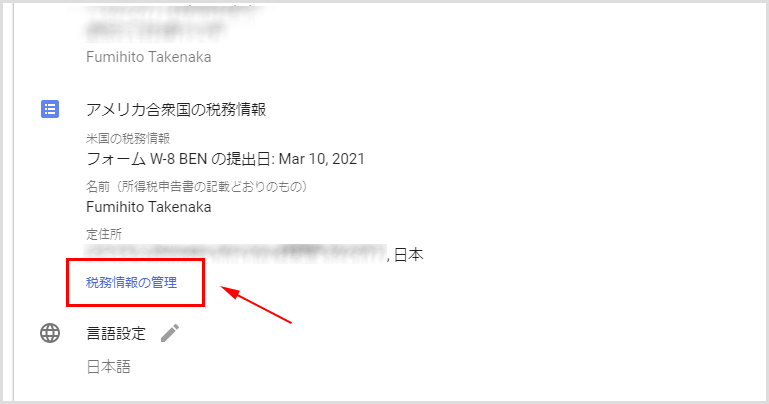
現時点でのステータスが表示されると思いますが、その中の[新しいフォームを送信]>[新しいフォームの作成を開始]を選択すれば入力をやり直し提出することが可能です。
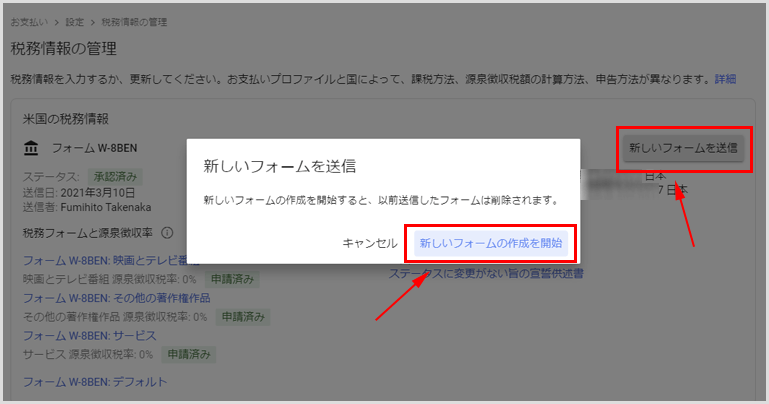
2. 収益化していない人にも関係がある?
今回の税務情報に関しては YouTube で収益化している方のみ関係があるものです。YouTube で収益化されていなければ何もしなくて問題ありません。
3. Web サイトのみ収益化を行っている場合は?
Web サイトのみ AdSense で収益化を行っていて、YouTube で収益化を行っていない場合も現時点では関係がありません。
中には Web サイトのみの方でも、AdSense 管理画面上で米国税務情報に関するメッセージが表示されているケースもあるようですが、税務情報の提出は不要です。これは、今回の更新が YouTube パートナー プログラムに参加しているクリエイターが米国の視聴者から収益を得た場合を対象にしているため(米国内国歳入法第 3 章に基づく米国の源泉徴収税は YouTube の収益にのみ適用されるため)です。
なお提出してしまっても、何か問題があるわけではないと思いますので焦らなくても大丈夫です。ご不安であれば専門家へご相談ください。
4. マイナンバーが分からない
源泉徴収による税額を0%にするにはマイナンバーの入力が必要ですが「マイナンバーが分からない」「マイナンバーカードを持っていない」というご質問が非常に多かったです。
まず、番号が分かれば良いので「マイナンバーカード」を持っている必要はありませんし、作らなければならないわけでもありません。マイナンバーの通知カードをお持ちであれば、通知カードに記載されている番号をご記入ください。マイナンバーカードも通知カードも記載されている番号は同じです。
もし通知カードも無くマイナンバーが分からない場合は、役所でマイナンバーカードを発行するか、カードを発行したくなかったり時間がかかる場合は、住民票の写しを個人番号(マイナンバー)ありで申請をしてください。住民票の写しを申請して確認するのが早いと思います。
4-2. マイナンバー以外は使用できないのか?
マイナンバー以外の「利用者識別番号」や「整理番号」ではダメなのかというご質問も多かったのですが、ダメだと私には断言はできませんが、利用者識別番号は e-Tax を利用する時に使用するものです。整理番号は管轄の税務署が管理している番号で住所が変われば番号も変わってしまうものですので、TIN(納税者番号)の変わりとして使用できるかは専門家へご相談ください。少なくとも YouTube のヘルプページにはマイナンバーと記載されています。
5. マイナンバーを入力しなくても良いのか?
マイナンバーを入力しなくても税務情報を提出することは可能です。その場合は条約による優遇措置を申請できないので、アメリカの視聴者から得た収益の 30% が源泉徴収で差し引かれることになります。
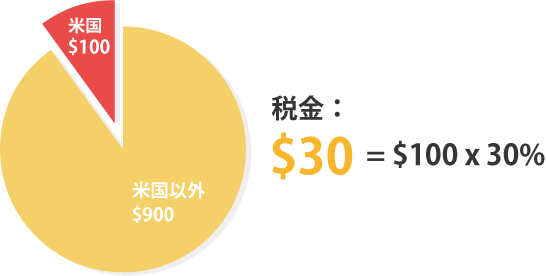
6. 法人は法人番号で良いのか?
個人はマイナンバーでしたが法人の場合は法人番号で問題ないようです。税理士 YouTuber のヒロさんも、動画で紹介されていましたので確認してみてください。
想像以上に「法人の場合はどうしたら良いのか?」「法人の手順も教えてほしい」というご質問やご要望を多くいただきましたので、法人向けの解説は下記ページでご紹介しております。
【法人編】YouTube 米国税務情報(W-8BEN-E)の入力手順
7. 複数のチャンネルを持っている場合は?
複数のチャンネルを運営されている方から質問が多かったのが「2つ目以降のチャンネルを収益化する場合は、チャンネル単位で米国税務情報を提出しなければならないのか?」です。
米国税務情報は AdSense アカウント単位で提出するものです。 AdSense アカウントは一人一つしか所有できないルールがあるため、複数のチャンネルを収益化する場合であっても、一つの AdSense アカウントに紐付けることになります。チャンネルを複数の Google アカウントで運営されている場合も同様です。
つまり、その一つの AdSense アカウントで米国税務情報を提出するだけで問題ありません。
AdSense アカウントは一人一つというルールは最近厳しく重要なものですので、詳細についてはこちらをご覧ください。
8. 項目⑥で何を選択するか
動画内でご紹介している税務情報入力の項目⑥が、現在表示される内容と異なっています。そのため「どれを選択すればよいのか」疑問に思われている方が多いかと思います。下記の選択肢がありますが、それぞれご自身に合うものをご選択ください。
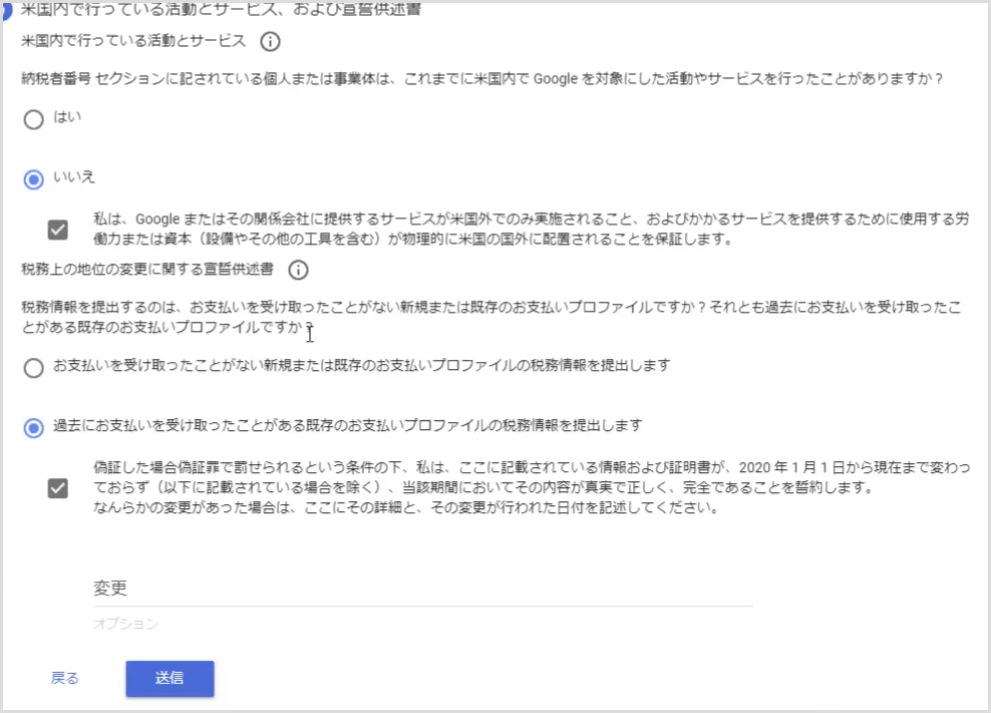
◎「お支払いを受け取ったことがない新規または既存のお支払いプロファイルの税務情報を提出します」
→まだ YouTube の収益( AdSense 含む)を受け取ったことがない場合。(最近収益化できた方が対象になる場合が多いかと思います。)
◎「過去にお支払いを受け取ったことがある既存のお支払いプロファイルの税務情報を提出します」
→今までに YouTube の収益( AdSense 含む)を受け取ったことがある場合。
9. 5月31日を過ぎて収益化した場合は?
「現在収益化を目指してチャンネル運営を頑張っているが、5月31日までに収益化できないかもしれない」「5月31日を過ぎて収益化した場合は手遅れで 24% の税金が取られてしまうのか?」というご質問も多かったです。
6月1日以降でも税務情報を提出することは可能です。 YouTube が示している現時点での期限5月31日を過ぎて収益化した場合は、AdSense アカウントの設定や紐付けを行う際に税務情報を提出してください。※提出するタイミングがいつになるか現時点では不明ですので、状況に応じて提出してください。
先日、公式 YouTube Creators のページに税務情報に関する特設ページが公開されました。こちらに2021年6月1日からのことに関しても記載がありますのでご確認ください。
https://www.youtube.com/intl/ja/creators/support-and-guidance/tax-info/
10. 紐付け先 AdSense アカウントを変更する場合
今までチャンネルに紐付けていた AdSense アカウントを別の AdSense アカウントに変更する場合の注意点があります。変更後の AdSense アカウント側の米国税務情報が提出されていないとエラーが出て紐付けの変更ができない事例がありました。例えば個人所有の AdSense アカウントから法人所有の AdSense アカウントに紐付けを行うような場合しか変更しないので、対象となる方は少ないと思いますが、もし AdSense アカウントの紐付けを変更する際に上手くできなければ税務情報が提出済かもご確認ください。
11. 過去の収益も源泉徴収の対象になるのか?
早ければ 6月1日からの収益に源泉徴収率が適用されるものなので、2021年5月31日までの収益に対しては源泉徴収されません。
12. 米国税務情報は毎年提出するのか?
YouTube のヘルプページでは「3 年ごとに税務情報を再提出いただく場合があります」と記載されています。そのため毎年提出する必要はないでしょうが、住所や氏名などで変更箇所があれば修正して送信し直す必要はありそうです。
最初に提出したときと同様に、AdSense 管理画面[お支払い]>[設定]のカードの中の[設定を管理する]から[税務情報の管理]を選択してください。
追記)YouTube 米国税務情報の有効期限が!再提出が必要な人
13. 問題なく承認されたかの確認方法は?
問題なく提出できているかご不安に思われる方は多いと思います。承認されているかの確認手順は、AdSense 管理画面[お支払い]>[設定]のカードの中の[設定を管理する]から[税務情報の管理]をクリックしていただき、ステータスが[承認済み]になっているかご確認ください。
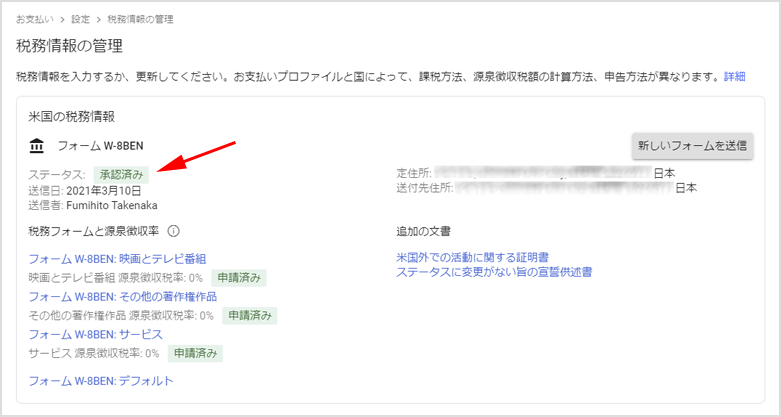
「税務フォームと源泉徴収率」の部分は[申請済み]になっていれば大丈夫です。
税務情報の提出後に「まだ提出されていません」のようなメール通知が届くことがあるかもしれませんが、行き違いになっていることもあります。最終的な状況は AdSense の管理画面でご確認ください。
![生活に役立つネタを!iscle[イズクル]](https://www.iscle.com/image/toplogo.svg)


